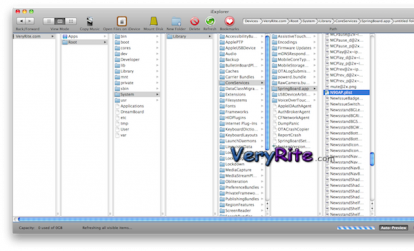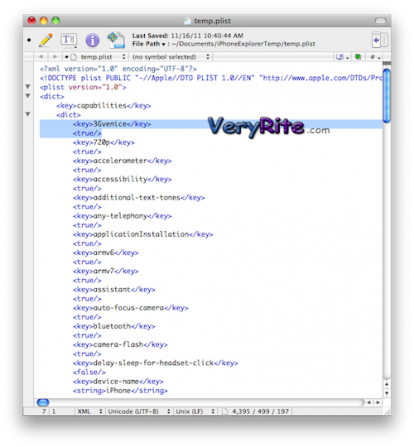La limitazione dell’utilizzo di FaceTime al solo WiFi è stata l’unica caratteristica del servizio di Apple a non soddisfare, in parte, le esigenze dei clienti. Chi possiede un iPhone o un iPad 3G, infatti, potrebbe potenzialmente eseguire chiamate video anche all’aperto sfruttando la connessione 3G dei dispositivi. Perché Apple ha negato questa possibilità agli utenti finali? Non lo sappiamo, ma grazie ad una guida pubblicata da FunkeyMonkeySpace siamo in grado di mostrarvi il procedimento per abilitare FaceTime anche in 3G su tutti gli iPhone jailbroken aggiornati ad iOS 5.
Esattamente come la funzione Panorama e la barra di correzione automatica in stile Android, anche FaceTime in 3G sembra essere una funzione che Apple ha inserito in iOS 5 senza però abilitarla. Ciò significa che in futuro, ad esempio con un ipotetico iOS 5.1, questa funzione potrebbe essere attivata con semplicità su tutti i dispositivi Apple dotati di una fotocamera frontale. Se non volete attendere e disponete di un iPhone 4 jailbroken (per il 4S non esiste attualmente un jailbreak; la guida potrebbe funzionare anche su questo dispositivo una volta che sarà disponibile il jailbreak) aggiornato ad iOS 5.0 o ad iOS 5.0.1, potete seguire i passaggi dimostrativi per abilitare sin da ora FaceTime su rete 3G.
Occorrente
- Un dispositivo iOS aggiornato ad iOS 5 o successivi;
- Aver eseguito il jailbreak del suddetto dispositivo;
- Il programma iExplorer per Windows e Mac (download);
- iFile, scaricabile da Cydia (come alternativa ad iExplorer, non essenziale).
Guida
1. Assicuratevi di aver eseguito il jailbreak di iOS 5 o iOS 5.0.1 utilizzando Redsn0w e questa nostra guida.
2. Adesso dovrete applicare alcune modifiche ai file di sistema del vostro dispositivo iOS. Potete farlo sia utilizzando iFile, quindi direttamente dall’iPhone, oppure ricorrendo ad iExplorer, che può essere eseguito indistintamente su Windows e Mac. Noi mostreremo la procedura eseguita con iExplorer.
3. Utilizzando iExplorer, navigate fino al percorso
Root/System/Library/CoreServices/SpringBoard.app
ed aprite il file N90AP.plist in un editor di testo.
4. Aggiungete la dicitura
<key>3Gvenice</key>
<true/>
subito dopo il <dict> sotto “capabilities”. Potete usare l’immagine che segue come riferimento. Salvate per applicare le modifiche ai file del vostro telefono.
Abbiamo finito! Adesso potrete utilizzare FaceTime sia su rete WiFi che su rete 3G senza installare alcun tweak ma abilitando semplicemente la funzione nativa già inclusa in iOS 5.
Via – VeryRite